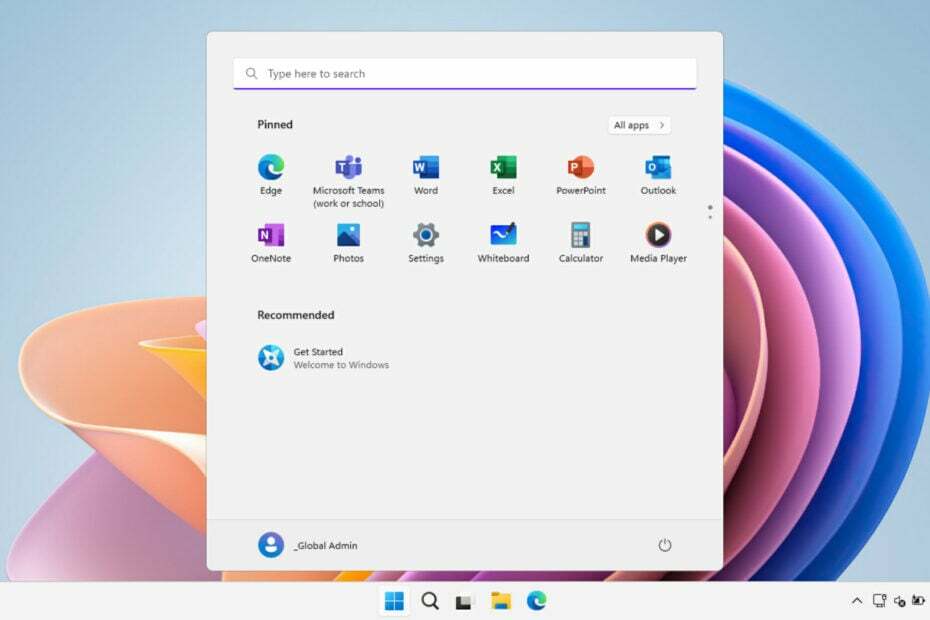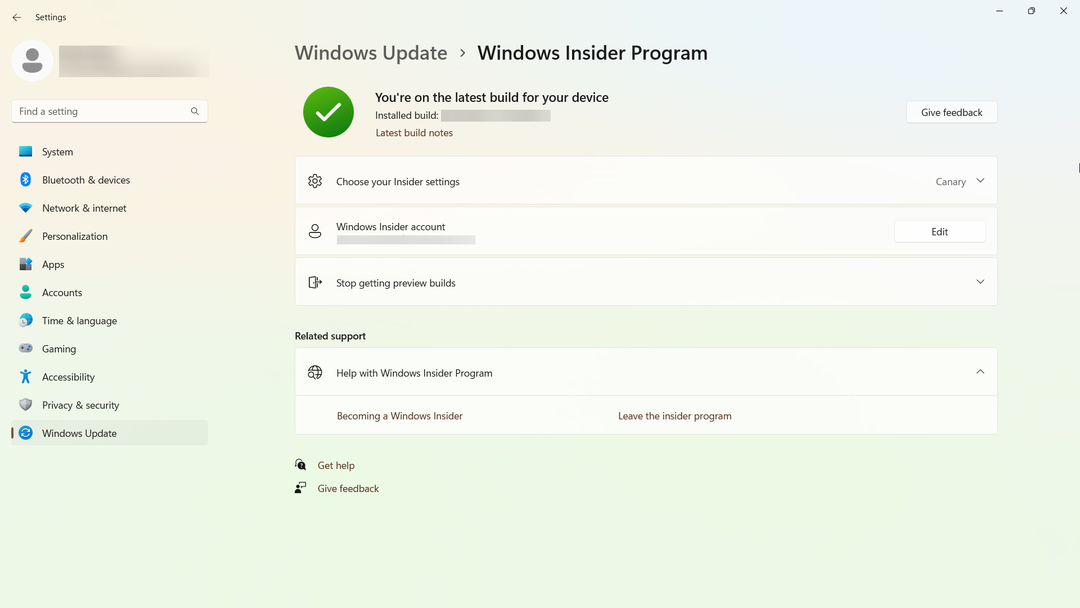Acest software va repara erorile frecvente ale computerului, vă va proteja de pierderea fișierelor, malware, defecțiuni hardware și vă va optimiza computerul pentru performanțe maxime. Remediați problemele PC-ului și eliminați virușii acum în 3 pași simpli:
- Descărcați Restoro PC Repair Tool care vine cu tehnologii brevetate (brevet disponibil Aici).
- Clic Incepe scanarea pentru a găsi probleme cu Windows care ar putea cauza probleme PC.
- Clic Repara tot pentru a remedia problemele care afectează securitatea și performanța computerului
- Restoro a fost descărcat de 0 cititori luna aceasta.
Grafica uimitoare este o necesitate pentru toate jocurile de groază, astfel încât imaginile de înaltă calitate și detaliate creează o experiență de joc realistă și ajută să trimită fiori pe coloana vertebrală. Pentru a vă bucura de grafica perfectă Outlast 2, urmați recomandările de mai jos. În acest articol, veți afla ce setări grafice să utilizați pentru rezultate optime și ce soluții alternative puteți folosi
remediați diferite probleme grafice Outlast 2.Depășește 2 setări grafice
Texturi
- Încercați să nu utilizați texturi mai mari decât RAM / VRAM poate suporta pentru a evita performanțele grafice slabe.
- Sistemele care rulează Direct3D 10 ar trebui să fie limitate la scăzute sau mai mici.
- Sistemele cu 1 GB de VRAM sau mai puțin ar trebui să fie limitate la mediu sau mai mic.
- Filtrarea anizotropă este disponibilă de la 1x la 16x. Placa video poate limita filtrarea la o valoare mai mică dacă nu este acceptată.
Calitatea umbrelor
- Utilizarea unor valori ridicate pentru calitatea umbrelor va necesita placa video pentru a face mai multă muncă. Hardware-ul Direct3D 10 ar trebui să utilizeze setări reduse, ceea ce înseamnă că umbrele vor fi la jumătate din rezoluție (512).
- Medium: Shadow va folosi rezoluția implicită (1024) în timp ce High: Shadows dublează rezoluția (2048).
Calitatea geometriei
- Sistemele cu procesoare low-range / mid ar trebui să se abțină de la utilizarea setărilor ridicate pentru a reduce tensiunea CPU.
- Iată ce face fiecare setare:
- Scăzut: obiectele vor folosi versiunea cu poligon scăzut mai des și decalcomaniile vor dispărea destul de aproape de cameră.
- Mediu: Distanța de tragere echilibrată.
- Înalt: distanțele de desen și detaliile geometriei sunt mult crescute.
Ceaţă
- Evitați utilizarea setărilor înalte, cu excepția cazului în care computerul dvs. este echipat cu o placă grafică de înaltă calitate. Hardware-ul Direct3D 10.0 ar trebui să utilizeze o versiune de ceață de calitate inferioară. Utilizarea setărilor ridicate va aduce o presiune mare asupra GPU-ului dvs. și va face oricum o diferență subtilă.
Efecte
- Hardware-ul Direct3D 10 ar trebui să utilizeze setările reduse pentru efecte.
Anti-Aliasing
- Dezvoltatorii de jocuri recomandă utilizarea Temporal Anti-aliasing pe toate computerele.
V-Sync
- Rularea Outlast 2 fără sincronizare verticală ar putea crea rupere, dar vă va permite să rulați la o rată de cadre independentă de rata de reîmprospătare a monitorului.
- Activați și apoi dezactivați V-Sync în scopuri de testare și apoi alegeți opțiunea care dă cele mai bune rezultate.
- Merită menționat faptul că, atunci când redați în modul ecran complet sau fără ferestre, Windows poate aplica V-Sync.
Tamponare triplă
- Tamponarea triplă vă permite să rulați Outlast 2 cu V-Sync activat și fără rupere, la o rată de cadre relativ independentă de monitor. Cu toate acestea, rețineți că acest lucru vine cu o latență mare de intrare.
Rulați o scanare a sistemului pentru a descoperi erori potențiale

Descărcați Restoro
Instrument de reparare PC

Clic Incepe scanarea pentru a găsi problemele Windows.

Clic Repara tot pentru a remedia problemele cu tehnologiile brevetate.
Rulați o scanare PC cu Restoro Repair Tool pentru a găsi erori care cauzează probleme de securitate și încetinesc. După finalizarea scanării, procesul de reparare va înlocui fișierele deteriorate cu fișiere și componente Windows noi.
Depășește 2 setări grafice recomandate
Acum, dacă computerul dvs. îndeplinește toate cerințele de sistem, utilizați următoarele setări grafice:
- Rezoluție: 1920 × 1080 (sau cea mai apropiată rezoluție nativă sau recomandată)
- Calitatea texturii: Foarte ridicată
- Filtrarea texturii: 1x (sau puțin mai mare)
- Umbre: Mediu
- Geometrie: medie
- Ceață: Mediu
- Anti-Aliasing: Temporal
- Efecte: ridicat
Probleme grafice Direct3D 10 PC-uri
- Rețineți că, dacă placa dvs. video nu acceptă Direct3D 11 (Shader Model 5.0), unele opțiuni grafice vor fi dezactivate, iar jocul va rula la o calitate generală mai scăzută.
- Dacă procesorul dvs. acceptă Direct3D 11 și jocul îl detectează ca un adaptor Direct3D 10, actualizați driverele grafice.
Opțiuni avansate de fișiere INI
De asemenea, puteți edita fișierele INI pentru opțiuni suplimentare. Nu uitați să salvați fișierul original înainte de a aplica modificări. De asemenea, trebuie să știți că unele combinații de opțiuni pot duce la probleme grafice și blocări. Fișierele INI sunt disponibile la această locație: % userprofile% \ Documents \ Jocurile mele \ Outlast2 \ OLGame \ Config
Iată caracteristicile pe care le puteți edita în fișierele INI:
- Aberatie cromatica: Dezactivați efectul de aberație cromatică prin setare AllowChromaticAberration în OLSystemSettings.ini la Fals.
- Ecran complet fără margini: Seteaza UseBorderlessFullscreen opțiune pentru True în OLSystemSettings.ini pentru a activa ecran complet fără margini.
- Rata de cadru deblocată: Pentru a activa această caracteristică, deschideți fișierul OLEngine.ini și modificați fișierul MaxSmoothedFrameRate. Jocul va analiza setările dvs. și rata de reîmprospătare a monitorului și va alege oricare dintre acestea este cea mai mare.
- Interval de sincronizare: Dacă Outlast 2 rulează la rate de cadru foarte neregulate, îl puteți bloca la 30. Deschide OLSystemSettings.ini fișier și modificați SyncInterval. Dezvoltatorii explică faptul că un SyncInterval de 2 va sincroniza în V la fiecare 2 reîmprospătări ale ecranului, făcând jocul să ruleze la 30 FPS pe un monitor de 60 Hz.
Funcții grafice neacceptate pe Outlast 2
- SLI și Crossfire nu sunt acceptate. Jocul va rula ambele, dar nu va arăta câștig în performanță.
- NVIDIA G-SYNC și AMD FreeSync nu sunt acceptate.
Sperăm că recomandările enumerate mai sus v-au ajutat să îmbunătățiți calitatea grafică a Outlast 2 pe computer. Dacă ați întâlnit alte sfaturi și trucuri rapide pentru a face jocul să arate și mai bine, nu ezitați să le împărtășiți în secțiunea de comentarii de mai jos.
Povești conexe pe care trebuie să le verificați:
- Cele mai bune 10 jocuri de supraviețuire horror pentru PC
- Noua placă grafică NVIDIA Titan XP este o unitate de putere cu un preț
- Niciun sunet după instalarea driverelor grafice NVIDIA [Fix]
 Încă aveți probleme?Remediați-le cu acest instrument:
Încă aveți probleme?Remediați-le cu acest instrument:
- Descărcați acest instrument de reparare a computerului evaluat excelent pe TrustPilot.com (descărcarea începe de pe această pagină).
- Clic Incepe scanarea pentru a găsi probleme cu Windows care ar putea cauza probleme PC.
- Clic Repara tot pentru a remedia problemele cu tehnologiile brevetate (Reducere exclusivă pentru cititorii noștri).
Restoro a fost descărcat de 0 cititori luna aceasta.